Les films en «stop-motion» en pâte à modeler sont des trucs rigolos à faire pour occuper des enfants quand il pleut. L’avantage de cette activité c’est qu’elle est (presque) sans écran. En effet, hormis l’appareil photo, pas besoin d’ordinateur pour toute la partie pâte à modeler. Et il est possible de visualiser le «film» en appuyant rapidement sur le bouton «suivant» de lecture des photos (tous les appareils photos numériques font ça).
Le matériel est finalement minimaliste, il suffit d’avoir:
- Un appareil photo numérique, mais un téléphone avec une caméra fait également l’affaire.
- avec de préférence un pied. On trouve des tri-pieds d’appareil photo sur le net à des prix tout à fait raisonnable.
- de la pâte à modeler.
- Un PC pour faire la «post-prod» (mais ça c’est sans les enfants après).
Dans un premier temps, je n’avais que de la vieille pâte à modeler grisâtre et à moitié sèche pour faire une limace. Il suffit donc de rouler un simple boudin de pâte à modeler, fixer l’appareil photo et ne plus le bouger, prendre une photo, bouger légèrement la limace, puis reprendre une photo, etc.
Quelques conseils, vous faite un film, pas besoin d’avoir une résolution de malade, préférez le réglage minimum pour la résolution. Parce que sinon ça donne des «vidéos» gigantesque.
De même, il est préférable d’enlever le flash. De toute manière, l’appareil photo est fixe donc vous pouvez faire des poses longue.
Pendant la prise de vue, on peut visualiser le «film» simplement en faisant défiler les photos. Suivant la puissance de l’appareil, on comprend l’intérêt d’avoir réglé la résolution au minimum : on évite les temps de chargement à la visualisation images par images.
Faire un GIF animé avec ImageMagick.
Les photos que vous aurez prises seront rangées avec un numéro d’incrément dans le répertoire de votre carte mémoire, ce qui va faciliter les manipulations avec ImageMagick.
Dans le cas de mon appareil photo, la résolution minimal est déjà énorme : 1600×1200. J’ai donc commencé par réduire en masse leurs tailles avec la commande (attention, la commande va modifier directement les photos, ne pas oublier de faire des copies de sauvegarde avant):
$ ls
DSCN1132.JPG DSCN1138.JPG DSCN1144.JPG DSCN1150.JPG DSCN1156.JPG DSCN1162.JPG DSCN1168.JPG DSCN1174.JPG DSCN1180.JPG DSCN1186.JPG DSCN1192.JPG DSCN1198.JPG DSCN1204.JPG DSCN1210.JPG
DSCN1133.JPG DSCN1139.JPG DSCN1145.JPG DSCN1151.JPG DSCN1157.JPG DSCN1163.JPG DSCN1169.JPG DSCN1175.JPG DSCN1181.JPG DSCN1187.JPG DSCN1193.JPG DSCN1199.JPG DSCN1205.JPG DSCN1211.JPG
DSCN1134.JPG DSCN1140.JPG DSCN1146.JPG DSCN1152.JPG DSCN1158.JPG DSCN1164.JPG DSCN1170.JPG DSCN1176.JPG DSCN1182.JPG DSCN1188.JPG DSCN1194.JPG DSCN1200.JPG DSCN1206.JPG
DSCN1135.JPG DSCN1141.JPG DSCN1147.JPG DSCN1153.JPG DSCN1159.JPG DSCN1165.JPG DSCN1171.JPG DSCN1177.JPG DSCN1183.JPG DSCN1189.JPG DSCN1195.JPG DSCN1201.JPG DSCN1207.JPG
DSCN1136.JPG DSCN1142.JPG DSCN1148.JPG DSCN1154.JPG DSCN1160.JPG DSCN1166.JPG DSCN1172.JPG DSCN1178.JPG DSCN1184.JPG DSCN1190.JPG DSCN1196.JPG DSCN1202.JPG DSCN1208.JPG
DSCN1137.JPG DSCN1143.JPG DSCN1149.JPG DSCN1155.JPG DSCN1161.JPG DSCN1167.JPG DSCN1173.JPG DSCN1179.JPG DSCN1185.JPG DSCN1191.JPG DSCN1197.JPG DSCN1203.JPG DSCN1209.JPG
$ mogrify -resize 320x240 *.JPG
$Évidemment, il faudra avoir préalablement trié les photos pour qu’il ne reste que celle de la séquence voulue.
On peut ensuite faire un gif avec convert :
$ convert -loop 0 *.JPG pam_chenille.gif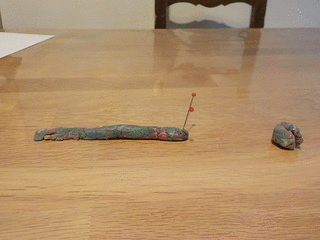
Le résultat ci-dessus est tout de même obèse puisqu’on se retrouve avec un gif de 4Mo, mais il passe bien en pièce jointe de mail ou sur la messagerie signal 😉
Et pourquoi pas une vidéo avec ffmpeg et peertube ?
Le gif c’est sympa mais ça devient vite énorme, on ne peut pas faire pause et ça passe mal avec certain visualiseurs d’images. Pour la séquence suivante j’ai voulu tester la vidéo avec ffmpeg. C’est un petit peu plus compliqué de trouver la bonne combinaison d’options pour que ça marche avec les lecteurs de vidéo de messagerie mobile comme Signal (D’où cette note de blog pour me souvenir !).
Le premier épisode ayant été un succès international, j’ai eu le budget pour acheter de la pâte à modelée neuve avec plusieurs couleurs en plus !
Le scénario s’est en plus enrichi d’autres personnages en pâte à modeler pour plus d’aventures palpitantes. La limace a acquit une carapace d’escargot la bourgeoise !
Donc de la même manière que pour le Gif on se retrouve avec une liste de fichiers d’images JPG qu’il faut réduire :
$ convert -resize 50% *.JPGListes d’images que l’on peut convertir directement en vidéo mp4 grâce à la formule magique suivante :
$ ffmpeg -framerate 10 -i images/%2d.JPG -vcodec libx264 -crf 18 -pix_fmt yuv420p pam_escargot_serpent.mp4Le fichier de sortie au format vidéo à l’avantage de pouvoir être stoppé, relancé, avancé, accéléré, etc. Grâce à son lecteur vidéo préféré.
L’intérêt d’une vidéo c’était l’occasion de tester le service de vidéo peertube, histoire de ne pas toujours tout publier sur youtube. Mais la publication avec wordpress directement fonctionne également
Aventure palpitante de l’escargot bicolore
Si le lecteur embarqué de peertube ne fonctionne pas, le fichier mp4 peut être visualisé sur le lecteur embarqué de wordpress tout simplement :
Et bien sûr, le fichier mp4 généré, qui ne fait que 4.5Mo, est parfaitement diffusable sur Signal ou par mail.
Voila, si vous souhaitez faire des vidéos en pâte à modeler, vous avez les commandes à utiliser.
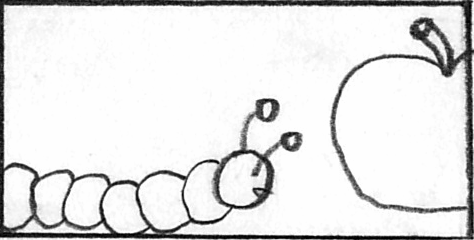
[Edit] On en discute sur LinuxFR.

